شفاف تصویری پس منظر کی خواہش کرنے یا اسے مکمل طور پر ہٹانے کی بہت سی وجوہات ہیں۔ مصنوعات کی تصاویر بنانے، دستاویزات میں تصاویر شامل کرنے، پریزنٹیشن سلائیڈز بنانے، ویڈیوز میں اضافی مواد شامل کرنے، اور یہاں تک کہ ذاتی تصاویر میں ترمیم کرنے یا تفریحی پروجیکٹ پر کام کرنے کے دوران یہ ترمیمات بہت مفید ہیں۔

کچھ صورتوں میں، صارفین پس منظر کو ہٹا دیتے ہیں یا اسے شفاف بناتے ہیں تاکہ پوری توجہ کو موضوع پر منتقل کیا جا سکے۔ دیگر حالات میں، یہ طریقہ مختلف پس منظر کے لیے جگہ بنانے کے لیے ضروری ہے۔
کس طرح ٹاسک بار ونڈوز 10 کا رنگ تبدیل کریں
تصویر سے دوست کے دشمن کو ختم کرنا چاہتے ہیں، کسی ایسی مشہور شخصیت سے گلے ملنا چاہتے ہیں جس سے آپ نہیں ملے تھے، یا اپنے آپ کو گرینڈ کینین کے نیچے ٹھنڈا گھونٹ لیتے ہوئے رکھنا چاہتے ہیں؟
اس قسم کے منصوبوں کے لیے پہلے پس منظر کو ہٹانے اور شفافیت کو ایڈجسٹ کرنے میں مہارت حاصل کرنے کی ضرورت ہوتی ہے۔
یہاں یہ ہے کہ آپ مختلف ایپلی کیشنز میں ان کاموں کو کیسے پورا کر سکتے ہیں۔
ٹنی واہ
TinyWow میں تصویر کے پس منظر کو ہٹانا کلاؤڈ بیسڈ فوٹو ایڈیٹر میں سب سے آسان ترمیمات میں سے ایک ہے۔
- کے پاس جاؤ TinyWow.com .
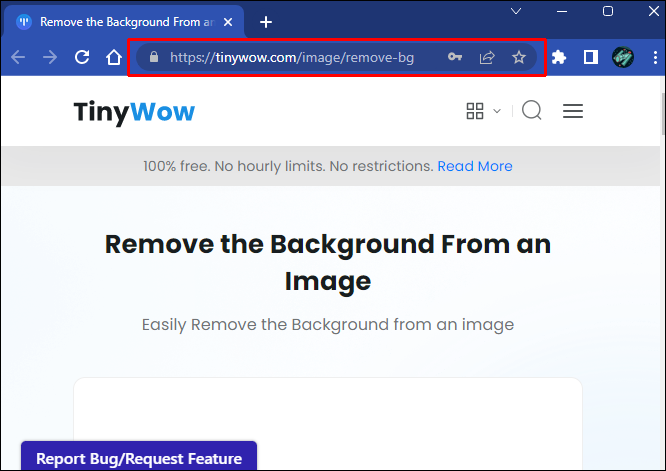
- مرکزی 'ٹول بار' سیکشن میں 'تصویر' ٹیب پر جائیں۔
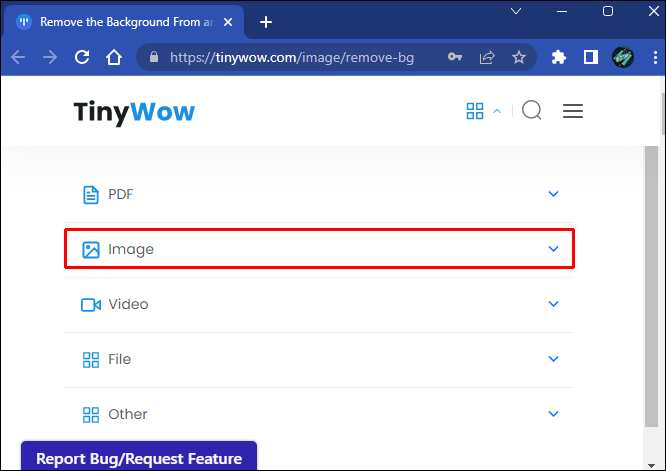
- 'امیج بیک گراؤنڈ ریموور' آپشن کو منتخب کریں۔
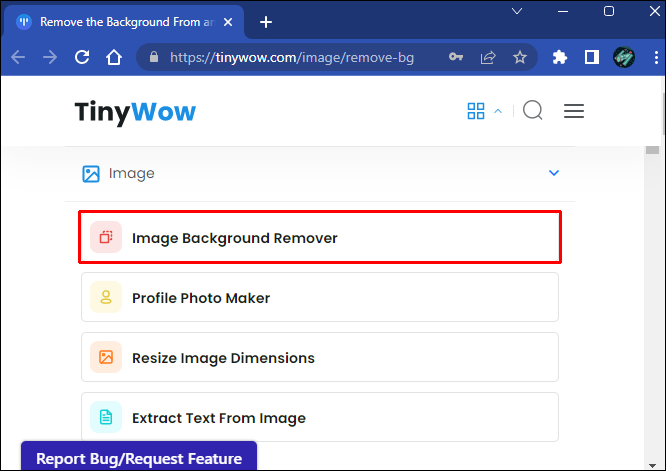
- تصویر کو ایڈیٹر کے انٹرفیس میں گھسیٹیں یا اسے 'اپنے پی سی یا موبائل سے اپ لوڈ کریں' کے اختیار کے ساتھ اپ لوڈ کریں۔
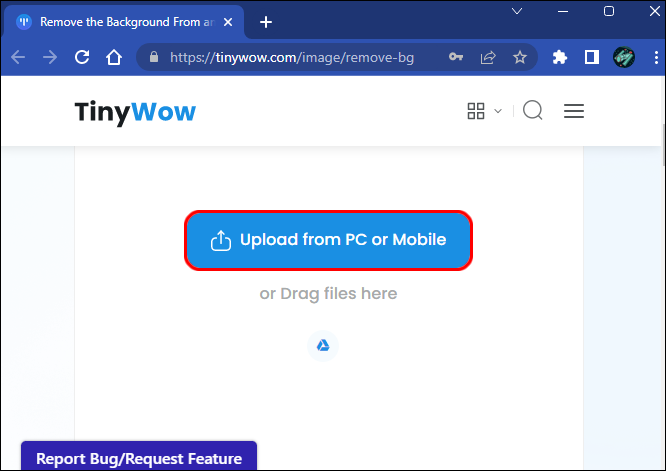
- 'شفاف پس منظر' باکس کو چیک کریں۔
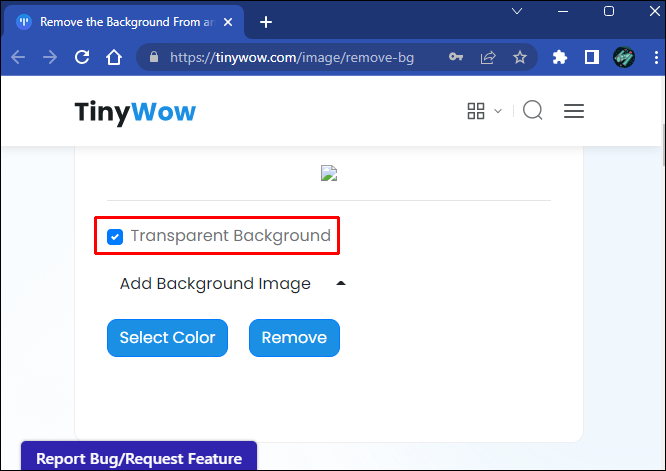
- 'ہٹائیں' کو دبائیں۔
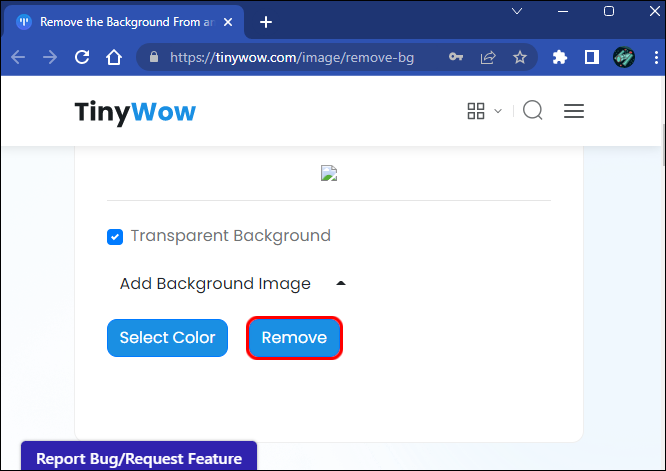
- 'ڈاؤن لوڈ' بٹن پر کلک کریں۔
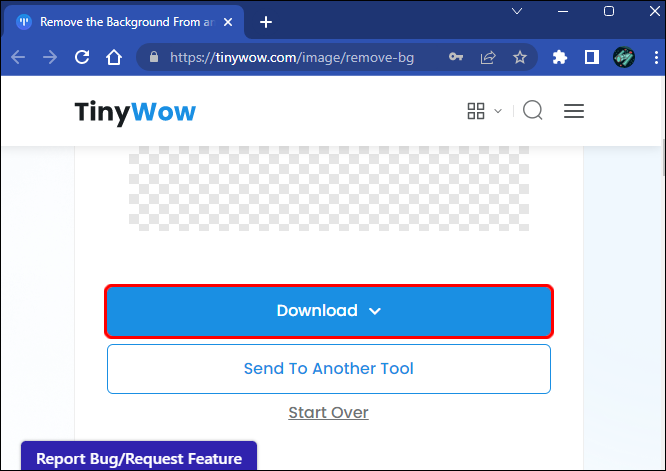
آپ نوٹ کریں گے کہ پس منظر کو ہٹانے کے مکمل ہونے کے بعد TinyWow کے پاس ایک اضافی آپشن ہے۔ آپ تصویر کو دوسرے فوٹو ایڈیٹر میں ایکسپورٹ کرنے کے لیے 'دوسرے ٹول کو بھیجیں' کا انتخاب کر سکتے ہیں۔
یہ تصویر کو ٹھیک کرنے اور پیچیدہ تصویروں میں ایڈجسٹمنٹ کرنے کے لیے ضروری ہو سکتا ہے جسے TinyWow نہیں سنبھال سکتا۔
دوسرے فوٹو ایڈیٹرز کے مقابلے، TinyWow آبجیکٹ کے انتخاب پر تھوڑا ہینڈ آن کنٹرول پیش کرتا ہے۔ اس کے نتیجے میں پیچیدہ فائلوں میں اوسط پس منظر کو ہٹانا ہو سکتا ہے۔
کینوا
کینوا کی مقبولیت کو بڑھا چڑھا کر پیش نہیں کیا جا سکتا، خاص طور پر اس وجہ سے کہ یہ کتنی آسانی سے کام کرتا ہے اور کاموں کی وسیع رینج کی وجہ سے جو آپ مکمل کر سکتے ہیں، یہاں تک کہ مفت ورژن کا استعمال کرتے ہوئے بھی۔
بدقسمتی سے، شفاف پس منظر کی خصوصیت صرف Canva Pro اور Canva Enterprise کے پریمیم سبسکرپشنز میں دستیاب ہے۔
اس نے کہا، اگر آپ کے پاس پریمیم کینوا سبسکرپشن ہے، تو تصویر کے پس منظر کو ہٹانا اور اسے شفاف بنانا کافی آسان ہے۔
- پر اپنے اکاؤنٹ میں لاگ ان کریں۔ canva.com .
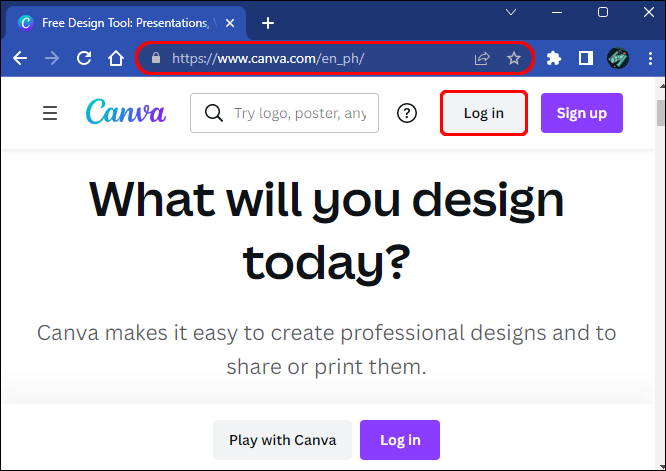
- تصویری فائل اپ لوڈ کریں۔

- 'ٹول بار' پر جائیں اور 'اثر' بٹن کو دبائیں۔
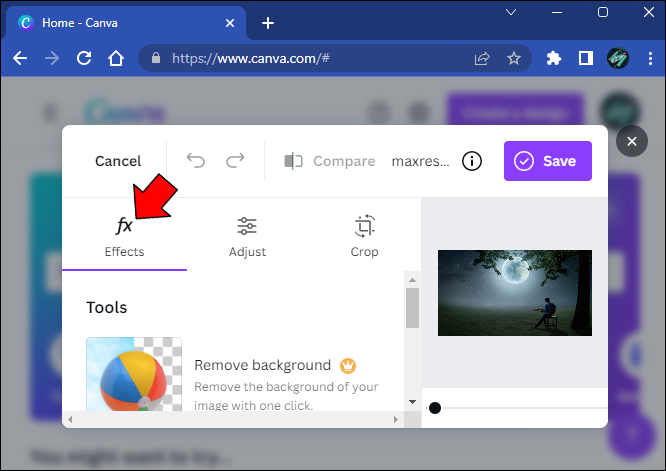
- 'بیک گراؤنڈ ریموور' آپشن کو منتخب کریں۔
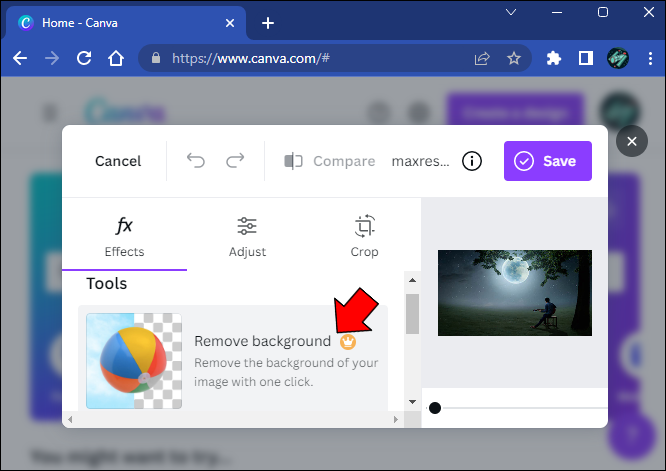
- 'شیئر' بٹن کے آگے ڈاؤن لوڈ آئیکن پر کلک کریں۔
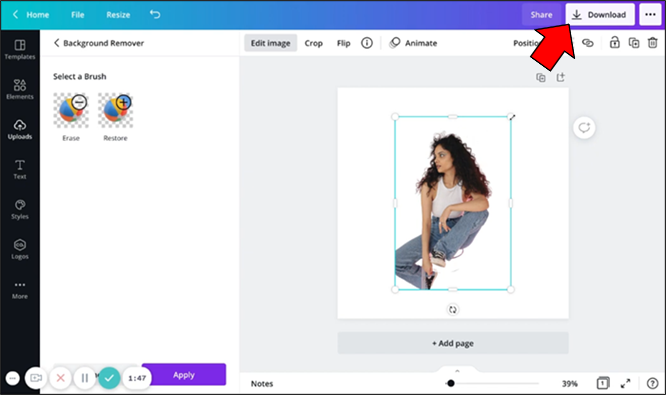
- PNG تصویر کی شکل منتخب کریں۔
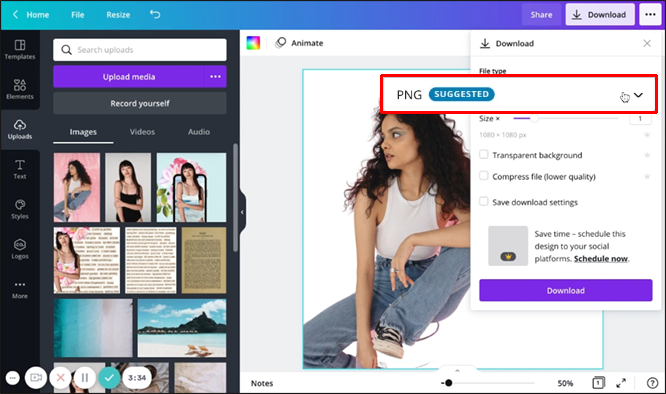
- 'پرو آپشنز' سیکشن میں 'شفاف پس منظر' باکس کو چیک کریں۔
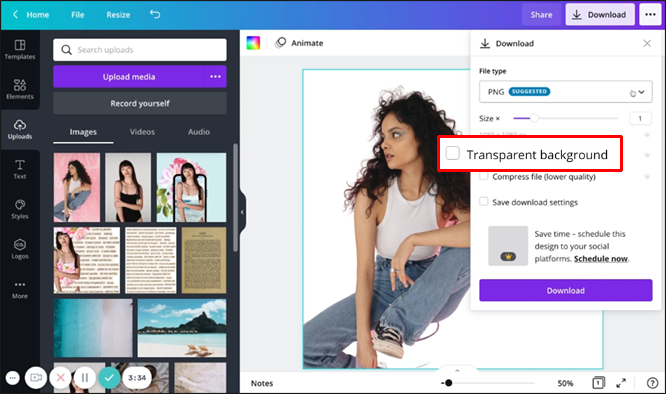
- 'ڈاؤن لوڈ' بٹن پر کلک کریں۔
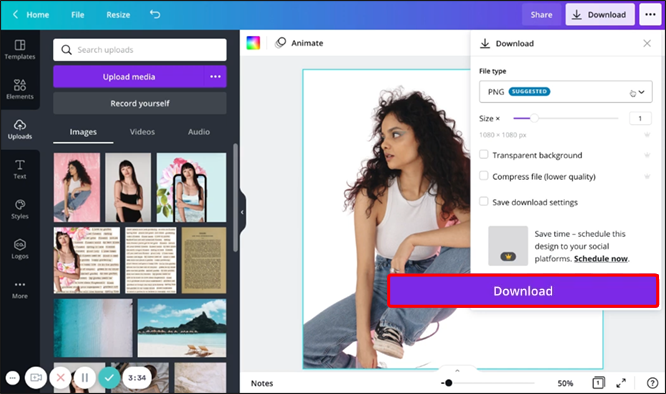
اگر آپ PNG فارمیٹ کو منتخب نہیں کرتے ہیں تو پس منظر شفاف نہیں ہوگا۔
متن یا اشیاء کو نمایاں کرنے کے لیے تصویر کو شفاف پس منظر دینے کا ایک متبادل طریقہ ہے۔
- کینوا میں ایک تصویر لوڈ کریں۔
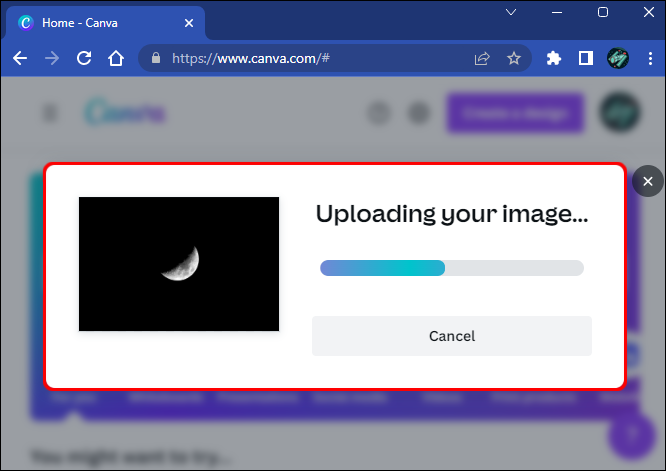
- پس منظر کی تصویر منتخب کریں۔
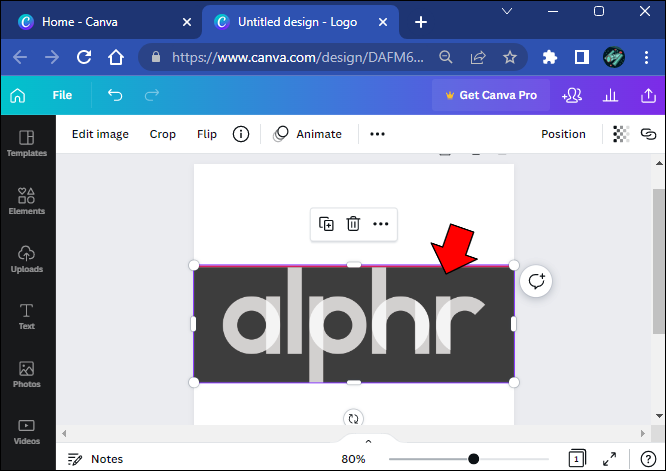
- تصویر کے اوپری دائیں کونے میں چیکر بورڈ آئیکن پر کلک کریں۔
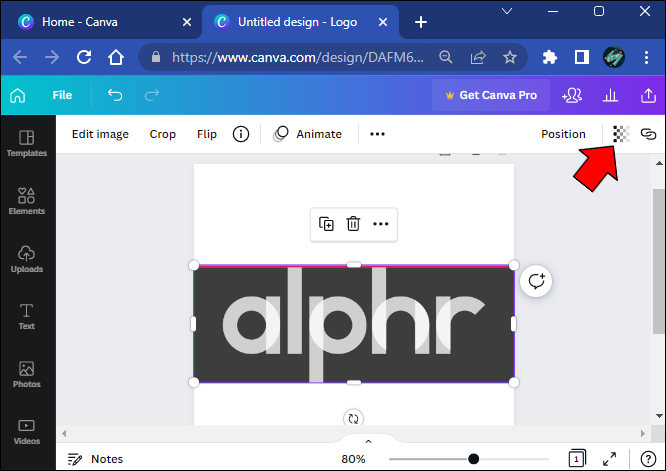
- سلائیڈر کو 0 اور 100 کے درمیان ایڈجسٹ کریں۔
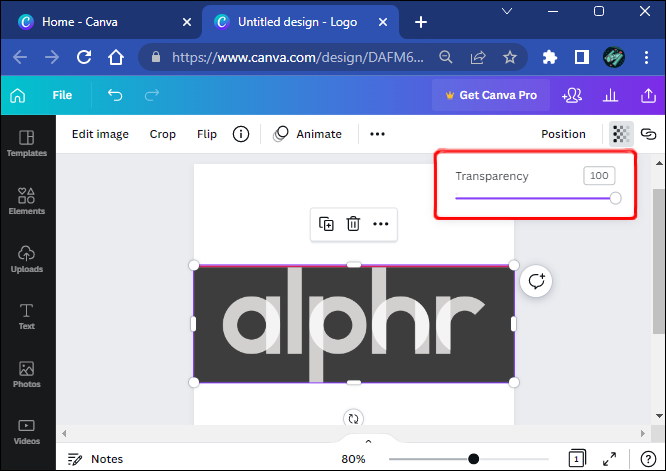
- 'ڈاؤن لوڈ' بٹن کو دبائیں۔
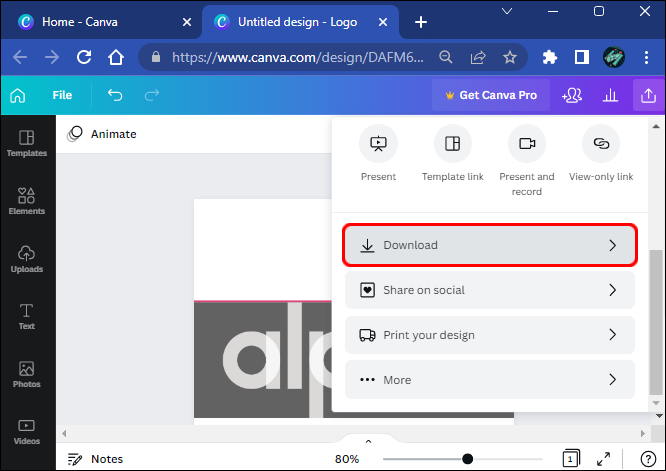
- PNG فارمیٹ منتخب کریں۔
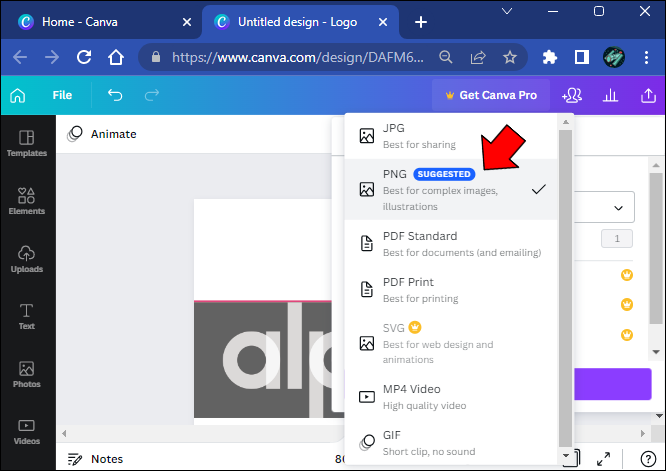
- 'شفاف پس منظر' کے اختیار کو چیک کریں۔
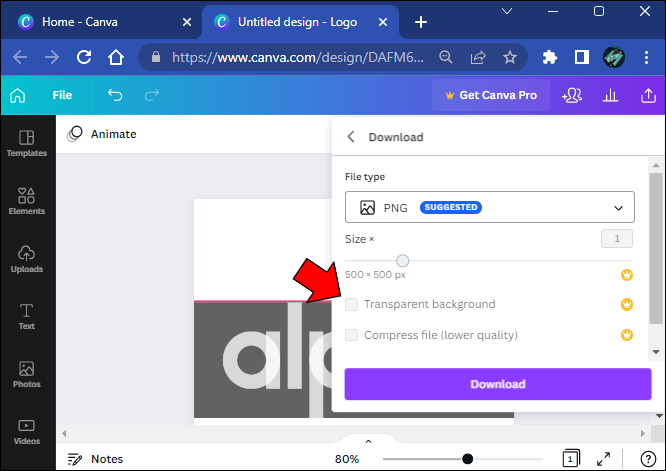
- عمل کو مکمل کرنے کے لیے 'ڈاؤن لوڈ' کو دبائیں۔
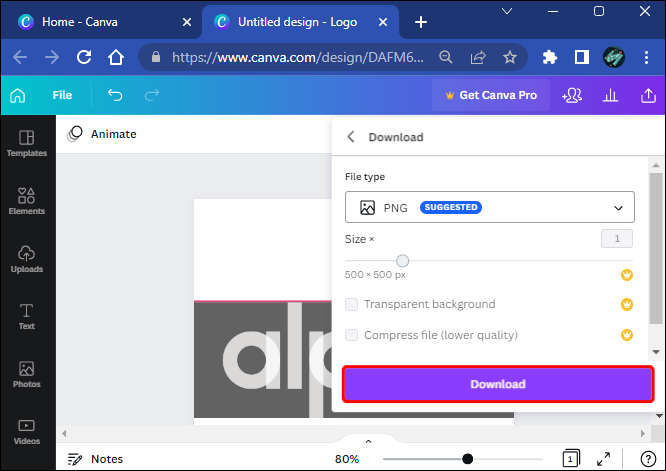
اڈوب فوٹوشاپ
ایڈوب فوٹوشاپ میں تصویر سے پس منظر کو ہٹانا ایک پانچ مراحل کا عمل ہے جس پر عمل کرنا بہت آسان ہے۔
- تصویر کو پرتوں والی فائل میں تبدیل کریں۔
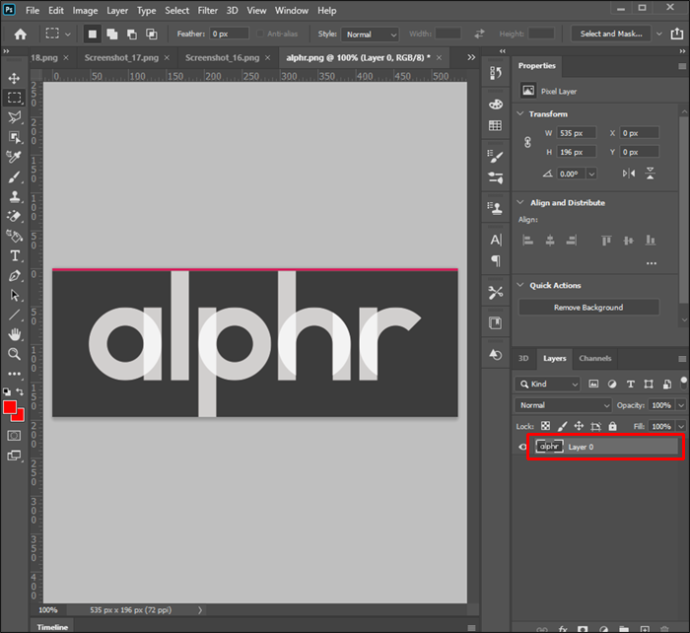
- آبجیکٹ کو منتخب کریں۔
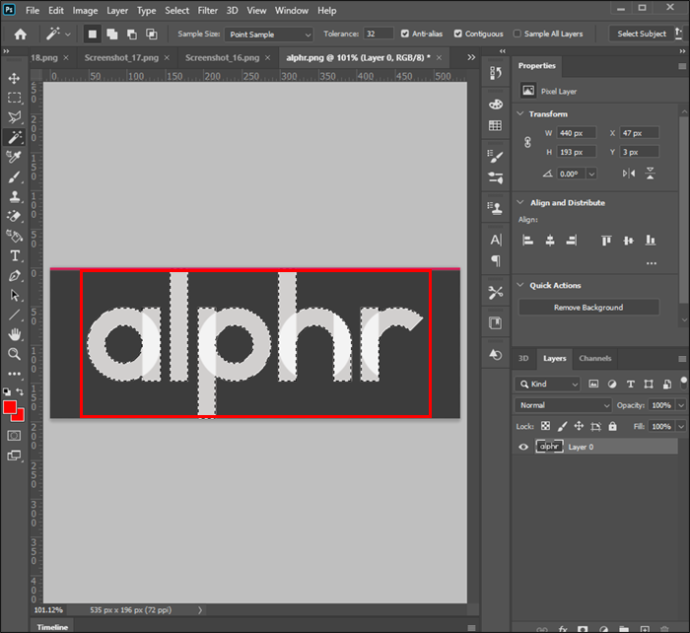
- پس منظر کو ہٹا دیں۔
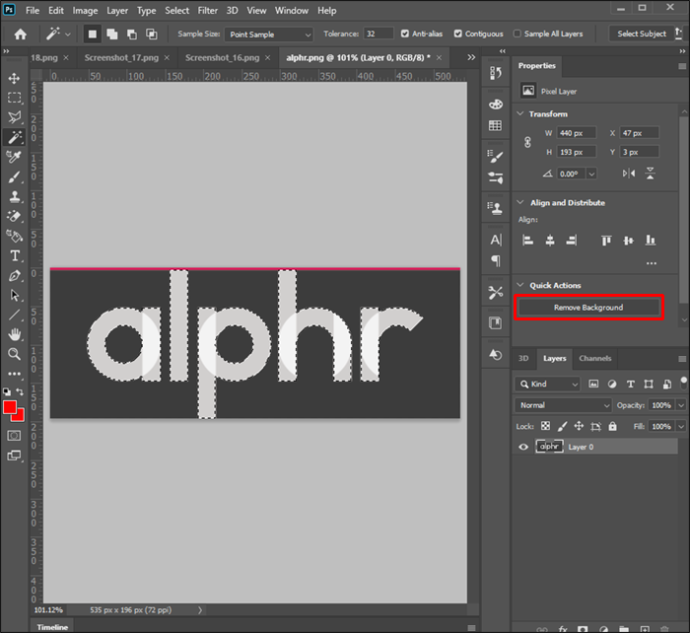
- اسے ویب کے لیے تیار فارمیٹ میں محفوظ کریں۔
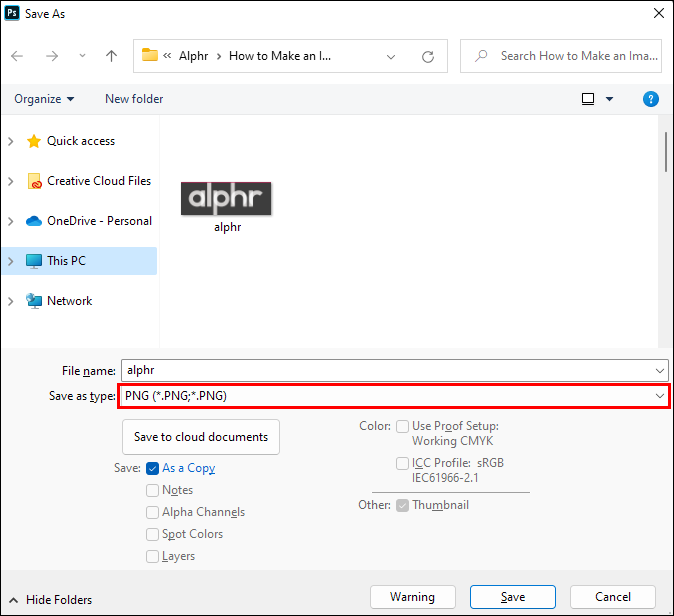
- فائل کو محفوظ کریں۔

عمل کے مراحل یہ ہیں۔
- 'ونڈو' پر جائیں اور 'پرتیں' پینل کو لائیں۔
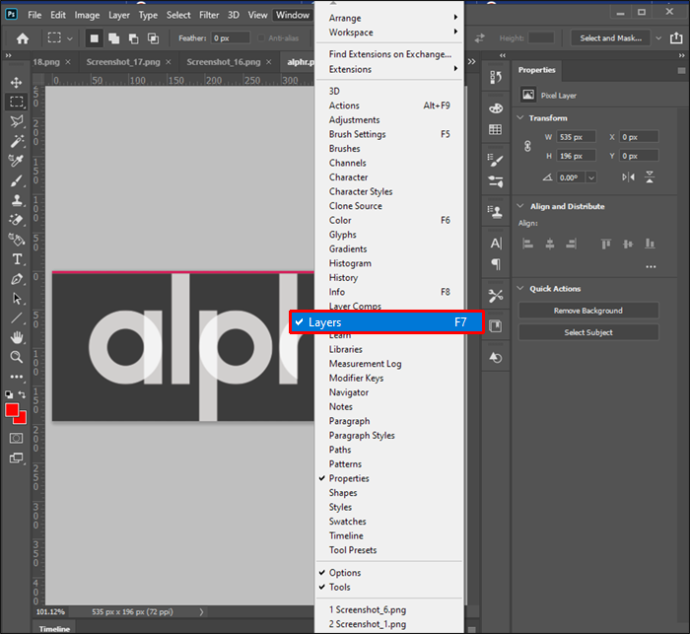
- 'بیک گراؤنڈ' پرت پر ڈبل کلک کریں۔
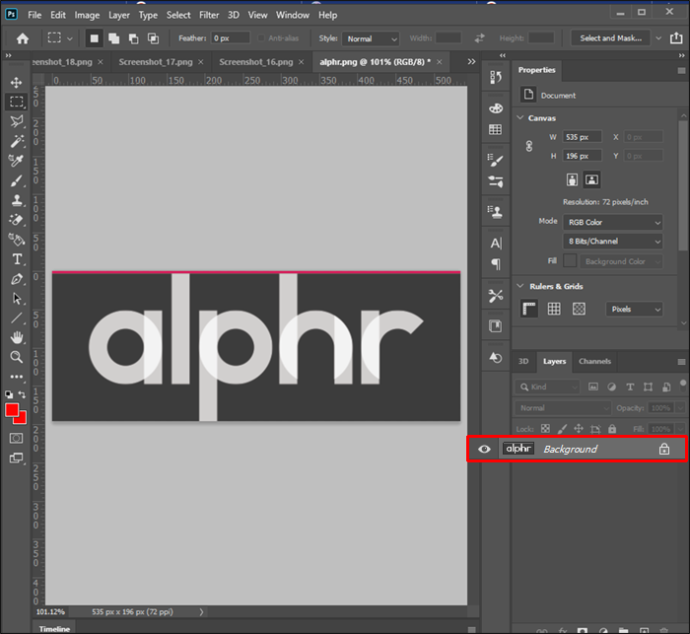
- پرت کا نام تبدیل کریں اور 'ٹھیک ہے' کو دبائیں۔
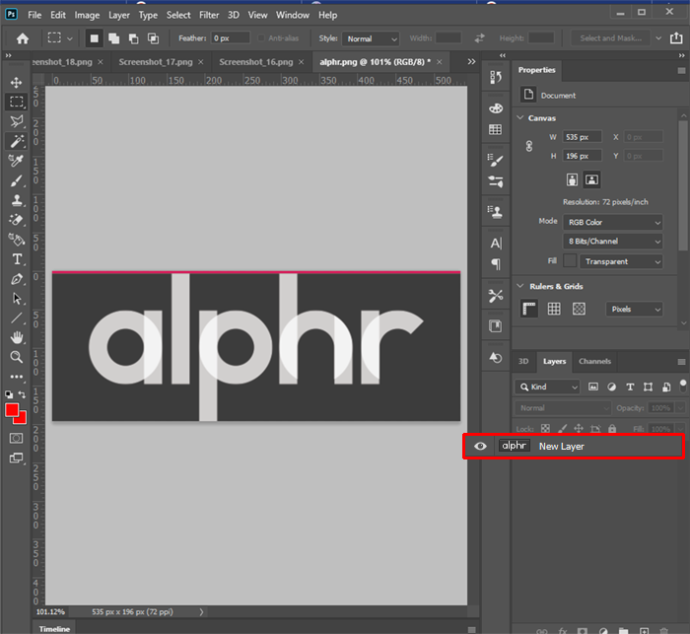
- 'ٹول بار' سے 'جادو کی چھڑی' استعمال کریں۔
'جادو کی چھڑی' ٹول مشکل علاقوں پر زیادہ کنٹرول پیش کرتا ہے جنہیں ایڈوب فوٹوشاپ الگورتھم خود سے الگ نہیں کر سکتا۔ آپ اس کا استعمال پروڈکٹ کی تصاویر والے پراجیکٹس میں فرقوں، سوراخوں اور دیگر معمولی پس منظر کی تفصیلات کو واضح طور پر کرنے کے لیے کر سکتے ہیں۔
مکمل انتخاب کو دستی طور پر کرنے کے لیے 'جادو کی چھڑی' کا استعمال کرنا بھی ممکن ہے، حالانکہ یہ ایک وقت طلب عمل ہے جس کے لیے تجربہ اور ایک مستحکم ہاتھ کی ضرورت ہوتی ہے۔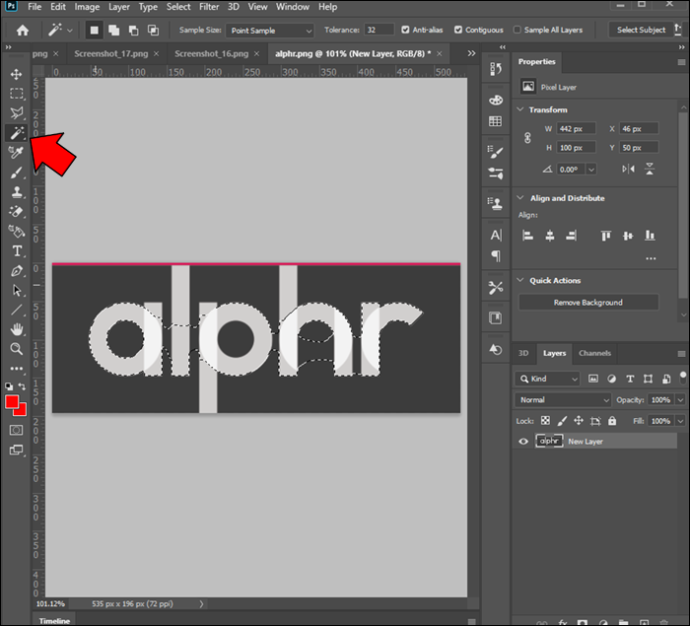
- 'آپشنز' بار میں 'سبجیکٹ منتخب کریں' کو دبائیں۔
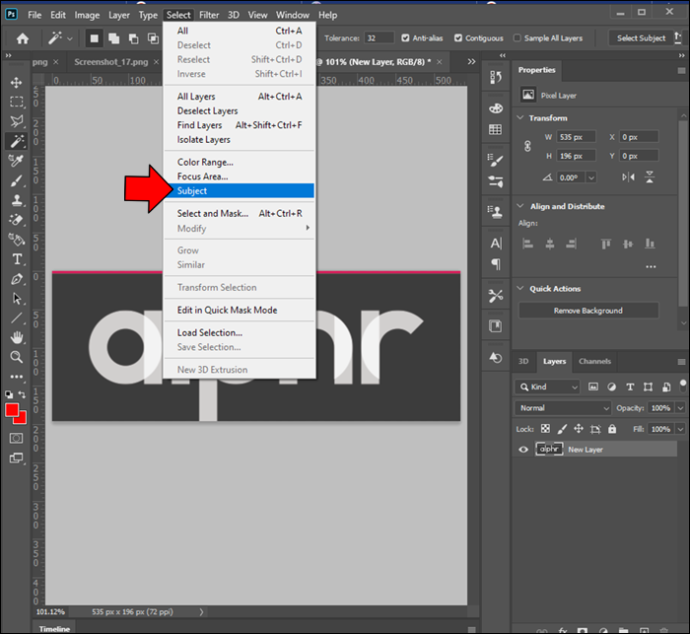
- اگر ضروری ہو تو 'جادو کی چھڑی' کے ساتھ مزید پس منظر کو ہٹا دیں۔
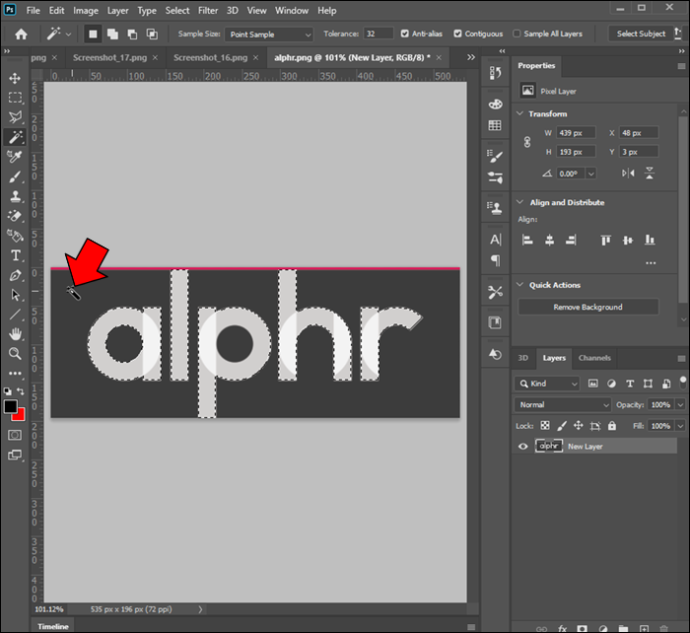
- منتخب کردہ پروڈکٹ کے ساتھ، 'Shift+Ctrl+I' یا 'Shift+Command+I' دبائیں۔
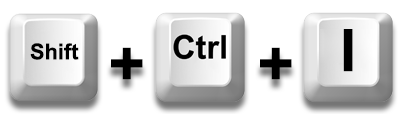
- الٹی تصویر میں پس منظر کو حذف کرنے کے لیے 'ڈیلیٹ' یا 'بیک اسپیس' کو دبائیں۔

- آبجیکٹ کو غیر منتخب کرنے کے لیے 'Ctrl+D' یا 'Command+D' دبائیں۔
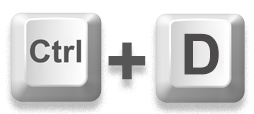
- نئی تصویر کو PNG-24 فارمیٹ میں محفوظ کریں۔

آپ کو معلوم ہو گا کہ آپ کامیاب ہو گئے ہیں اگر آپ کو اپنے آبجیکٹ کے پیچھے سفید اور سرمئی پس منظر نظر آتا ہے۔ یہ ایڈوب فوٹوشاپ میں شفافیت کی نشاندہی کرتا ہے۔
شفاف پس منظر والی فائل کو محفوظ کرنے کی کوشش کرتے وقت، فائل کو مطلوبہ فارمیٹ میں ایکسپورٹ کرنے سے پہلے 'ٹرانسپرنسی' باکس کو چیک کرنا ضروری ہے۔
نوٹ کریں کہ حدود ہیں۔ مثال کے طور پر، آپ ایسا نہیں کر سکتے اور 8 بٹ فائل یا PNG-8 فارمیٹ میں ایکسپورٹ کر سکتے ہیں۔
ایڈوب فوٹوشاپ کے اپنے ورژن پر منحصر ہے، آپ پس منظر اور آبجیکٹ کا انتخاب کرنے کے لیے 'جادو کی چھڑی،' 'لاسو' یا 'کوئیک ماسک' ٹولز استعمال کر سکتے ہیں۔
گوگل سلائیڈز
اگر آپ اپنا زیادہ تر کام آن لائن کرتے ہیں، تو امکان ہے کہ آپ وقتاً فوقتاً گوگل سلائیڈز استعمال کر رہے ہوں۔ یہ ورسٹائل ٹول آپ کو حیرت انگیز پیشکشیں بنانے اور تصاویر میں کچھ ایڈجسٹمنٹ کرنے کی بھی اجازت دیتا ہے۔
مجھے ایک پرنٹر کہاں مل سکتا ہے؟
اگر آپ وقت بچانا چاہتے ہیں اور تھرڈ پارٹی گرافک ڈیزائن ایڈیٹر استعمال نہیں کرنا چاہتے ہیں تو یہ ایک بہترین آپشن ہے۔
تصویر کو شفاف بنانا آپ کے خیال سے کہیں زیادہ آسان ہے۔
- میں ایک تصویر لوڈ کریں۔ گوگل سلائیڈز .
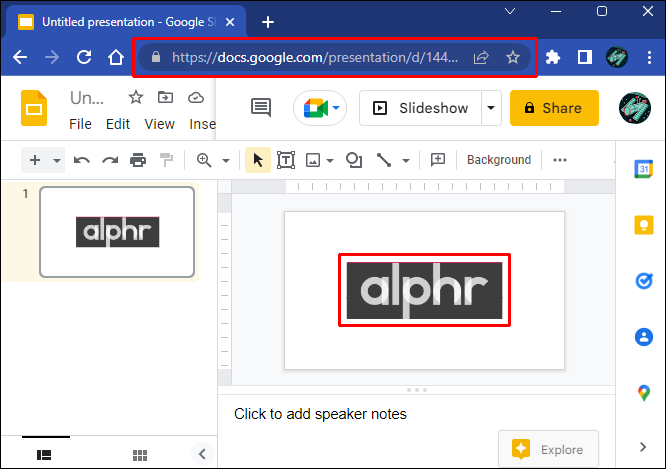
- تصویر پر دائیں کلک کریں اور 'فارمیٹ آپشنز' کو منتخب کریں۔
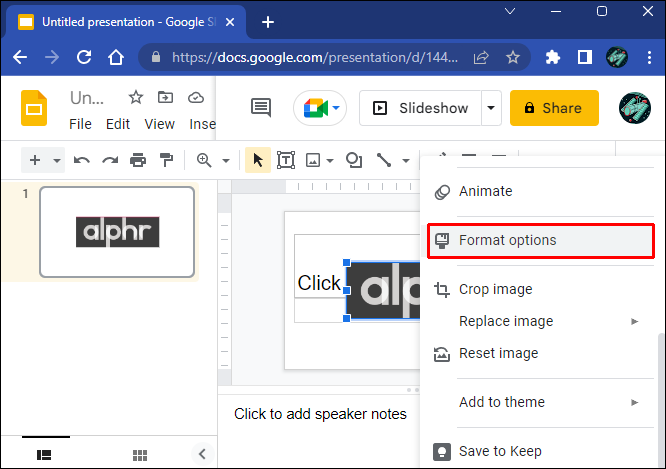
- نئی ونڈو سے 'ایڈجسٹمنٹ' آپشن پر کلک کریں۔
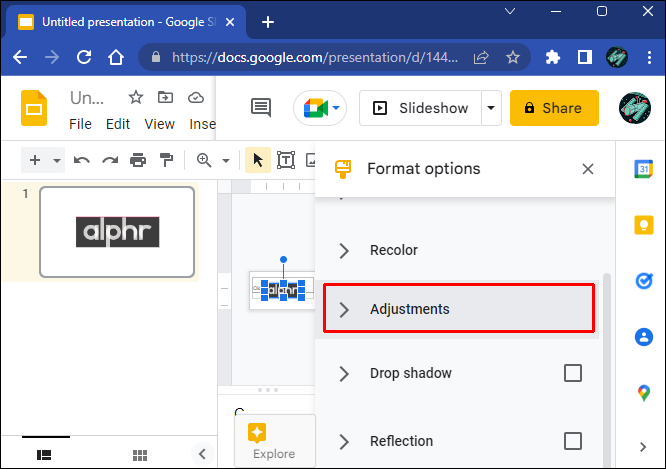
- مطمئن ہونے تک 'شفافیت' سلائیڈر کو ایڈجسٹ کریں۔
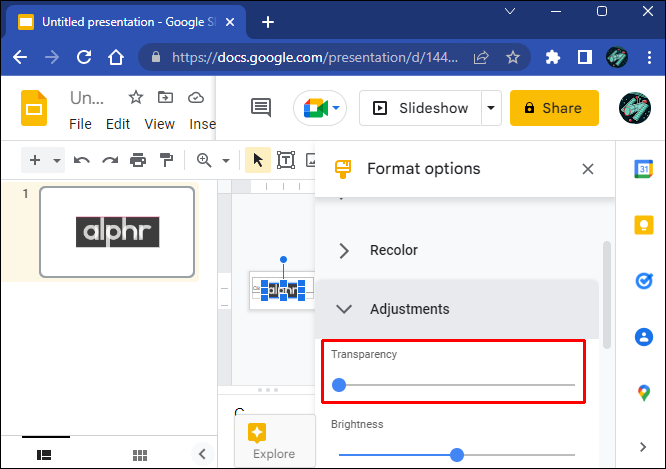
- اپنی سلائیڈ پر کام جاری رکھیں۔
نوٹ کریں کہ گوگل سلائیڈز میں فوٹو ایڈیٹنگ کی محدود صلاحیتیں ہیں۔ اس طرح، یہ پس منظر کو شفاف نہیں بنا سکتا یا انہیں تھرڈ پارٹی ایڈیٹر کے بغیر ہٹا نہیں سکتا۔
آپ صرف پس منظر کو غائب کرنے کے قابل نہیں ہوں گے کیونکہ Google Slides تصویری پرتوں جیسے سرشار گرافک ایڈیٹنگ سافٹ ویئر کا حساب نہیں رکھتا ہے۔ اس طرح، شفافیت کی ترتیبات پوری تصویر پر لاگو ہوں گی۔
خوش قسمتی سے، بہت سارے مفت اور بامعاوضہ ترمیمی ٹولز موجود ہیں جنہیں آپ مزید جدید حسب ضرورت کاموں کے لیے استعمال کر سکتے ہیں۔
گوگل کے دستاویزات
گوگل کے دستاویزات ایک اور کلاؤڈ پر مبنی ایپلی کیشن ہے جس میں فوٹو ایڈیٹنگ کی محدود خصوصیات ہیں۔ تصویر کی شفافیت کی ایڈجسٹمنٹ ممکن ہے اور ایک بہت ہی آسان عمل کی ضرورت ہوتی ہے۔
- اپنے اکاؤنٹ سے ایپ میں سائن ان کریں۔
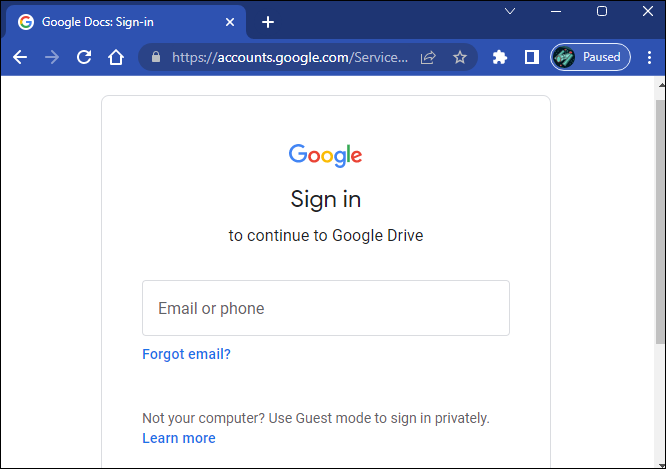
- داخل کردہ تصویر کے ساتھ ایک دستاویز منتخب کریں یا ایک نئی بنائیں۔
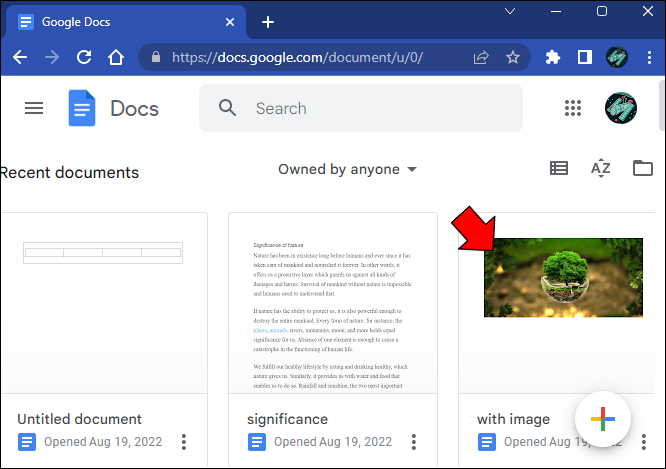
- وہ تصویر منتخب کریں جسے آپ تبدیل کرنا چاہتے ہیں۔
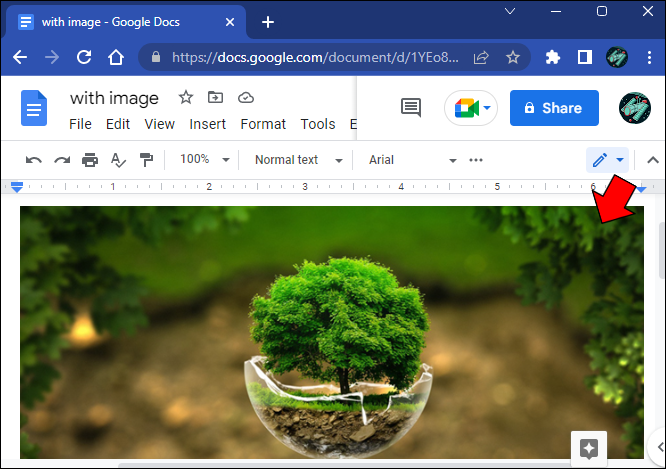
- 'ٹول بار' سیکشن میں 'تصویر' بٹن پر کلک کریں۔
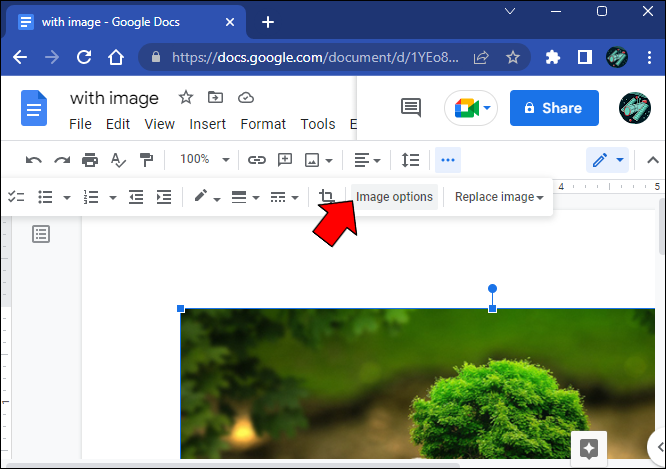
- 'ایڈجسٹمنٹ' ٹیب پر جائیں۔
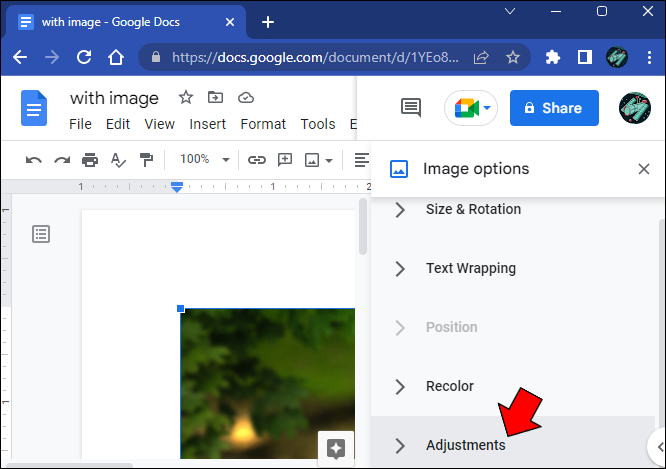
- 'شفافیت' سلائیڈر ٹول کے ساتھ اس وقت تک کھیلیں جب تک کہ آپ کو مطلوبہ نتیجہ نہ ملے۔
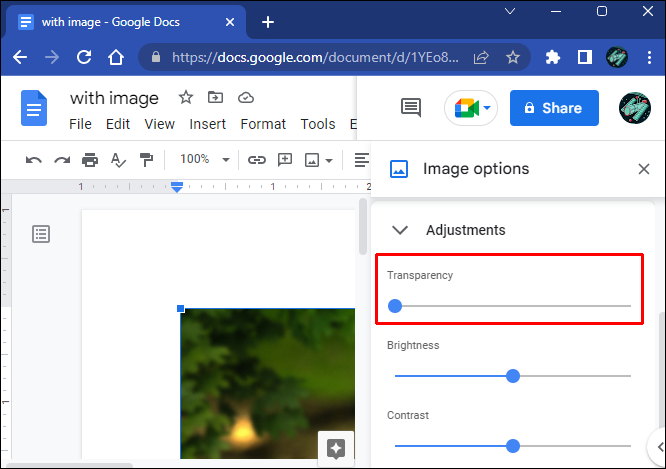
Google Docs اور Google Slides میں تصویر کی شفافیت میں ترمیم کرنے کی صلاحیتیں بہت ملتی جلتی ہیں۔ ایک ایپ کو استعمال کرنا سیکھنے سے آپ کو دوسری ایپ پر تیزی سے عبور حاصل کرنے میں مدد ملے گی۔
تاہم، نہ ہی تصویر کے پس منظر میں ترمیم کی حمایت کرتا ہے، کیونکہ شفافیت کے تمام حصے پوری تصویر کو متاثر کرتے ہیں۔
کلام
اگرچہ کلام Google Docs کے لیے اسی طرح کی فعالیت پیش کرتا ہے، اس کی تصویر میں ترمیم کرنے کی صلاحیتیں زیادہ نفیس ہیں۔
یہاں تک کہ اگر یہ ایڈوب فوٹوشاپ اور اسی طرح کے ایڈیٹرز کے برابر نہیں ہے، تو یہ تصویر کے پس منظر میں ہونے والی تبدیلیوں سے نمٹنے کے لیے بہت اچھا کام کر سکتا ہے۔
لفظ مینجٹا میں تصویر کے پس منظر کو بھرنے کی کوشش کرکے ایسا کرتا ہے۔ اس کے بعد، آپ منتخب کر سکتے ہیں کہ بھرے ہوئے پس منظر کے ساتھ کیا ہوتا ہے۔
تاہم، خود کار طریقے سے پتہ لگانے کی خصوصیت ہمیشہ کام نہیں کرے گی، اور آپ کو ایک ہینڈ آن اپروچ اختیار کرنے کی ضرورت پڑ سکتی ہے۔
اچھی طرح سے متعین اشیاء کے ساتھ تصاویر کا استعمال ورڈ الگورتھم کو پس منظر کو موضوع سے الگ کرنے میں مدد کر سکتا ہے۔
ورڈ میں پس منظر کو ہٹانے کے لیے آپ کو کیا کرنے کی ضرورت ہے۔
- وہ تصویر منتخب کریں جسے آپ دستاویز میں ایڈجسٹ کرنا چاہتے ہیں۔
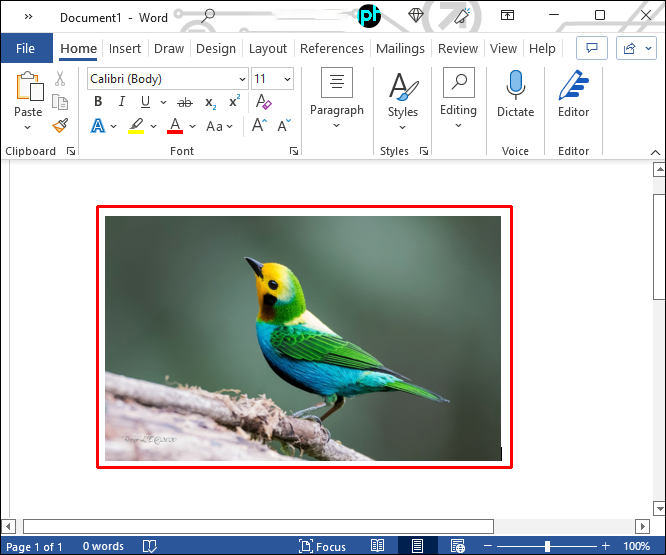
- 'فارمیٹ' ٹیب پر جائیں۔
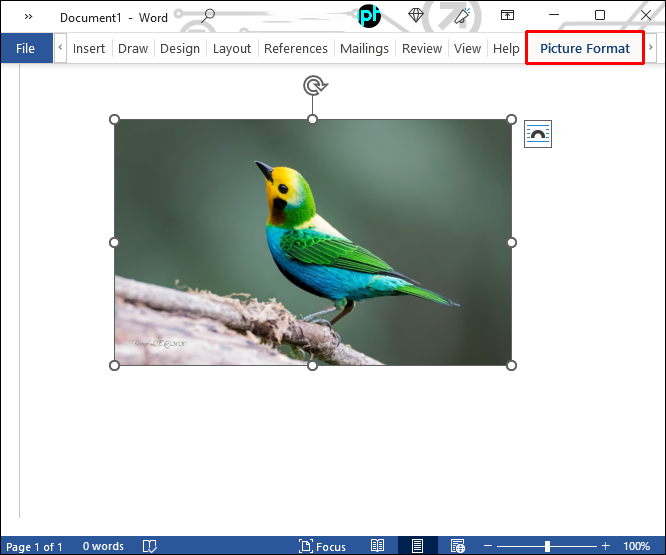
- 'پس منظر کو ہٹا دیں' کے اختیار پر کلک کریں۔
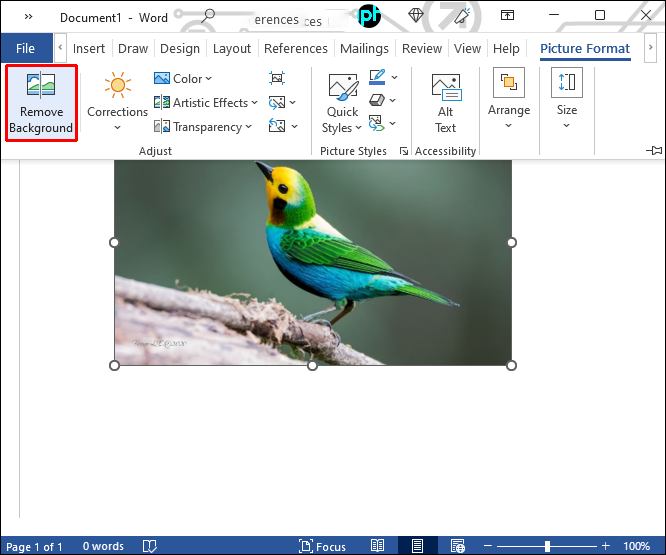
- 'پس منظر کو ہٹانا' ٹیب پر جائیں۔
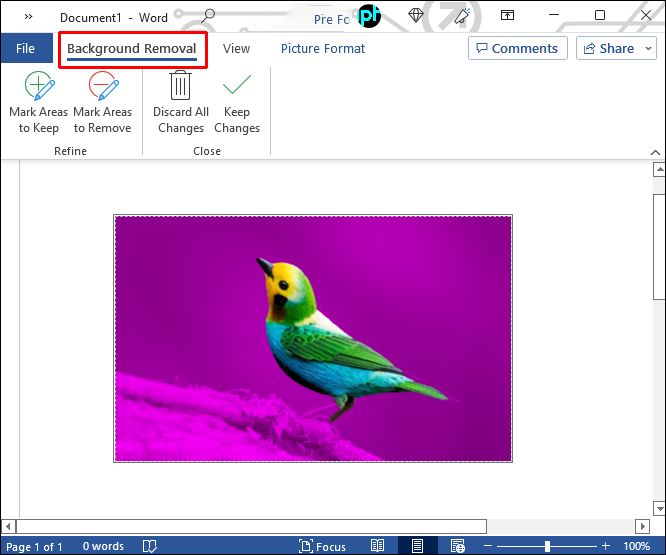
- تصویر کو ایڈجسٹ کرنے کے لیے 'علاقوں کو نشان زد کریں' اور 'ہٹانے کے لیے علاقوں کو نشان زد کریں' ٹولز کا استعمال کریں۔
یہ ٹولز پس منظر میں پُر کرتے وقت ایپ کی غلطیوں میں ترمیم کرنے میں آپ کی مدد کرتے ہیں۔ ٹولز استعمال کرنے میں آسان ہیں اور کسی بھی قلمی ڈرائنگ ٹول کی طرح کام کرتے ہیں جو مخصوص علاقوں کو نمایاں کر سکتے ہیں۔
آپ جانتے ہیں کہ آپ یہ ٹھیک کر رہے ہیں اگر آپ جن علاقوں کو آپ کا انتخاب کرنے کے بعد مینجینٹا کو ہٹانا چاہتے ہیں. الٹ ان علاقوں پر لاگو ہوتا ہے جنہیں آپ برقرار رکھنا چاہتے ہیں، کیونکہ انہیں اصل رنگ میں واپس آنا چاہیے۔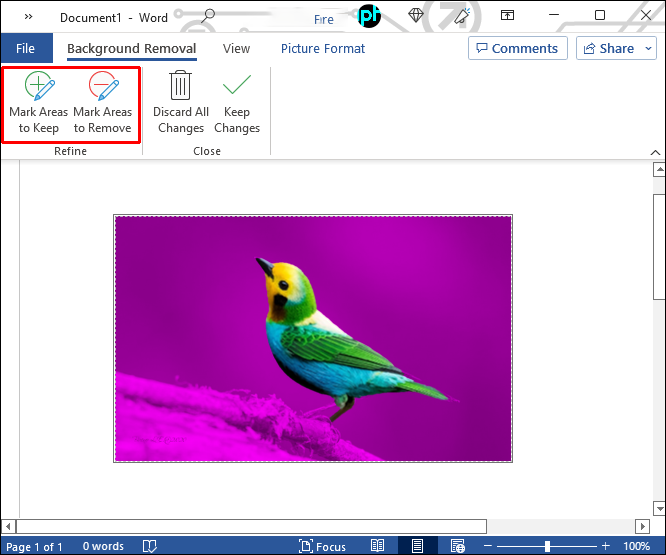
- 'تبدیلیاں رکھیں' کے بٹن پر کلک کریں۔
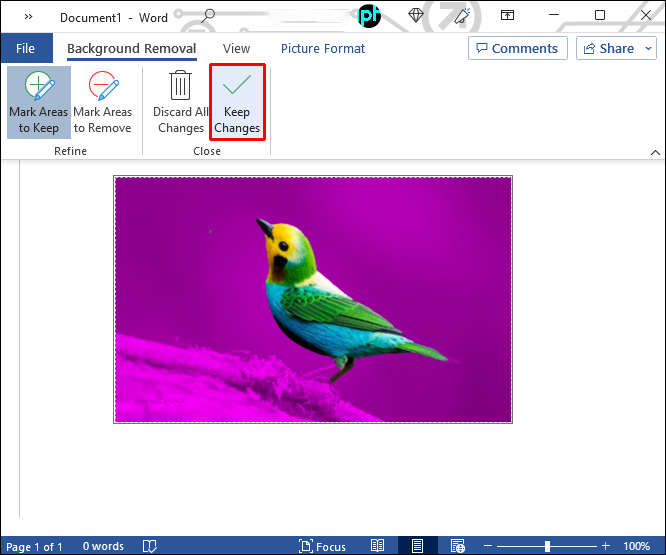
نوٹ کریں کہ اگر آپ کسی ورڈ دستاویز میں کام کرتے وقت پہلے تھرڈ پارٹی ایڈیٹر سے گزرے بغیر تصویری پس منظر کو ہٹانا چاہتے ہیں تو یہ استعمال کرنے کے لیے ایک بہت ہی مہذب خصوصیت ہے۔
تاہم، Word میں شفافیت کا سلائیڈر نہیں ہے اور یہ پرتوں والی تصاویر کے ساتھ بھی کام نہیں کرتا ہے۔ لہذا، آپ پس منظر کو ہٹا سکتے ہیں لیکن اسے شفاف نہیں بنا سکتے۔
عمومی سوالات
کیا آپ مائیکروسافٹ پاورپوائنٹ میں تصویری پس منظر کو ہٹا سکتے ہیں؟
پاورپوائنٹ مختلف تصویری تخصیصات کی اجازت دیتا ہے، لیکن پس منظر کو ہٹانا یا شفافیت ان میں شامل نہیں ہے۔ ورڈ کی طرح، پاورپوائنٹ صارفین کو صرف تصویر کی پوری دھندلاپن کو تبدیل کرنے اور اس کی خاکہ کو ہٹانے کی اجازت دیتا ہے تاکہ اسے دستاویز میں ہموار کر سکے۔
آئی فون سے گوگل کروم کاسٹ کرنے کا طریقہ
پس منظر میں ہیرا پھیری اعلیٰ ترمیم کے لیے گیٹ وے کی مہارت ہے۔
اگر آپ تصاویر کے ساتھ کھیلنا چاہتے ہیں اور حیرت انگیز مواد تخلیق کرنا چاہتے ہیں، تو تصویری پس منظر کو ایڈجسٹ کرنا پہلی مہارتوں میں سے ایک ہے۔
چاہے وہ پس منظر کو ہٹا رہا ہو، اس کا رنگ تبدیل کر رہا ہو، یا شفافیت کو ایڈجسٹ کر رہا ہو، اس کے بارے میں جانے کا بہترین طریقہ تصویر میں ترمیم کرنے والے ایک سرشار ٹول کے ساتھ ہے۔
دوسرے سافٹ ویئر - خاص طور پر ایپس جو دستاویز کی تخلیق پر مرکوز ہیں - شاذ و نادر ہی ایک اعلی پیمانے پر پس منظر میں ہیرا پھیری کرنے کے لیے ضروری ٹولز اور خصوصیات رکھتے ہیں۔
آپ پیچیدہ اور زیادہ بنیادی پس منظر کی شفافیت اور ہٹانے کے منصوبوں کے لیے کون سا سافٹ ویئر پسند کرتے ہیں؟ اس علاقے میں محدود معلومات رکھنے والے کسی کے لیے آپ کون سے مفت آن لائن ٹولز تجویز کر سکتے ہیں؟ ہمیں تبصرے کے سیکشن میں بتائیں۔









